电脑的账户怎么退出登录 Win10怎样退出账号登录
更新时间:2025-04-04 13:38:05作者:yang
在日常使用电脑的过程中,我们经常需要切换账户或者退出登录,在Win10系统中,退出账号登录的操作非常简单。只需要点击开始菜单,然后选择账户,再点击注销即可退出当前账号的登录状态。这样可以保护个人信息的安全,同时也方便多人共享一台电脑时的切换操作。希望以上方法能帮助到大家,让电脑使用更加便捷和安全。
Win10退出账号登录的方法
1、使用快捷键“win+i”打开设置界面,选择“账户”。
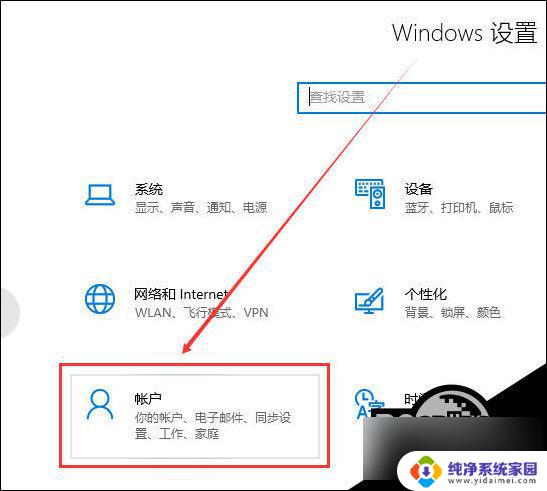
2、然后在你的账户右侧,选择“改用本地账户登录”。
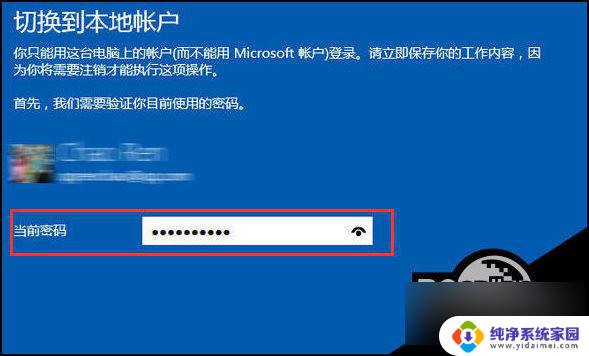
3、在弹出的窗口中输入本地账户的密码,点击enter。
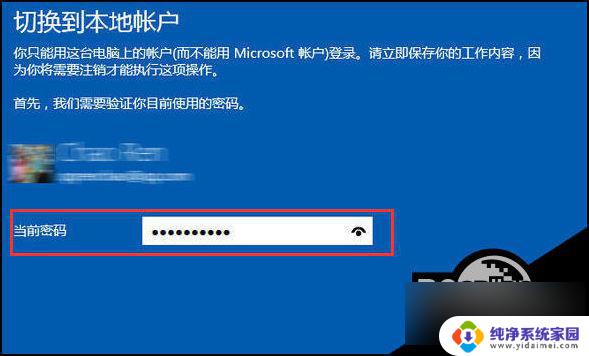
4、然后在弹出的窗口中点击“注销并完成”,win10系统的微软账户退出成功,问题解决。

以上就是电脑的账户怎么退出登录的全部内容,有需要的用户就可以根据小编的步骤进行操作了,希望能够对大家有所帮助。
电脑的账户怎么退出登录 Win10怎样退出账号登录相关教程
- win10系统退出账号 win10怎么退出登录账户
- windows10账号怎么退 Win10退出账号登录的步骤
- 微软退出账户 Win10如何退出登录微软账户
- windows账号退出 win10注销账户登录步骤
- win10登录出现两个账户 win10登录界面出现多个账户怎么办
- 电脑windows账号怎么退出 在Win10上怎么退出微软账户
- win10彻底退出微软账号 Win10怎样退出微软账户
- windows 退出账户 怎样退出Win10上的微软账户
- win10怎么登录账号 Win10系统如何使用Microsoft账户登录
- 怎么退出win10的账户 如何从Win10中退出微软账户
- 怎么查询电脑的dns地址 Win10如何查看本机的DNS地址
- 电脑怎么更改文件存储位置 win10默认文件存储位置如何更改
- win10恢复保留个人文件是什么文件 Win10重置此电脑会删除其他盘的数据吗
- win10怎么设置两个用户 Win10 如何添加多个本地账户
- 显示器尺寸在哪里看 win10显示器尺寸查看方法
- 打开卸载的软件 如何打开win10程序和功能窗口